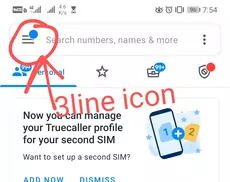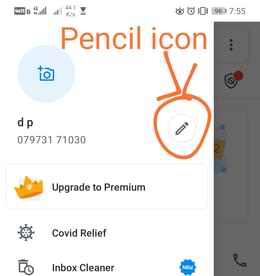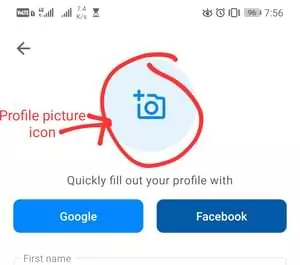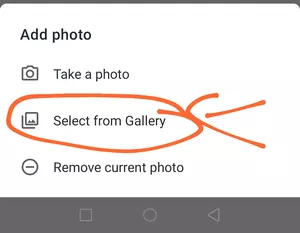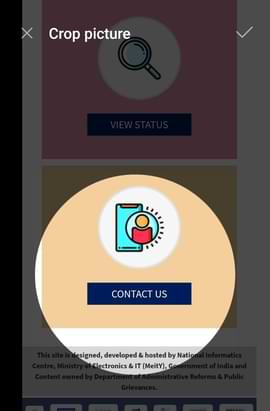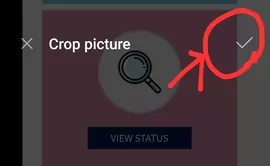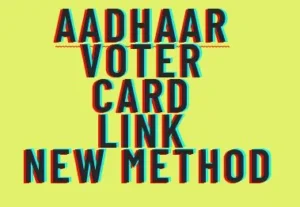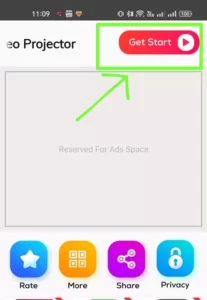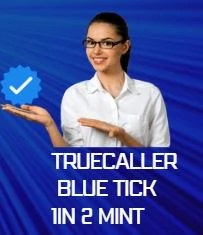वेलकम बैक दोस्तों आज हम आपको फोटो ट्रूकॉलर एप पर लगाना तथा बदलना सिखाएंगे Truecaller Profile Picture Change करना बहुत आसान है इसके लिए आपको सिर्फ एक मिनट का समय लगेगा जिससे आप अपनी मनपसंद Truecaller Photo लगा सकते हो।
Truecaller पर फोटो कैसे लगाएं
- सबसे पहले आपको Truecaller App को ओपन कर लेना है। अगर आपके पास ट्रूकॉलर ऐप नहीं है तो नीचे दिए गए लिंक में जाकर ट्रूकॉलर ऐप डाउनलोड करें।
- ट्रू कलर डैशबोर्ड ओपन होने के बाद बाएं ऊपर की तरफ 3 Line Icon दिखाई देगा उस पर क्लिक कर दे।

- वहां पर आपको Pencil Icon दिखाई देगा उस पर क्लिक कर दें।

- अब आपको तीन तरह की आइकॉन दिखाई देंगे Google, Facebook तथा Truecaller Profile Picture Icon.

- अगर आप Google Icon पर क्लिक करेंगे तो जो फोटो आपके गूगल अकाउंट में लगी होगी वही फोटो Truecaller Profile Picture लग जाएगी।
- इसके लिए आपको Google Icon पर क्लिक करना होगा उसके बाद आपके फोन में मौजूद सभी जीमेल अकाउंट दिखाई देंगे आप जिस भी जीमेल अकाउंट में लगी फोटो को ट्रूकॉलर एप में लगाना चाहते हैं उस जीमेल अकाउंट पर क्लिक कर दें ऐसा करने से उसी समय आपकी जीमेल की फोटो ट्रूकॉलर एप पर लग जाएगी।
- अगर आप फेसबुक पर लगी फोटो को ट्रूकॉलर पर लगाना चाहते हैं तो आपको Facebook Icon पर क्लिक कर देना है बस इतना करने से आपकी फेसबुक प्रोफाइल फोटो ट्रूकॉलर एप में लग जाएगी।
- लास्ट वाली ऑप्शन में आपको Truecaller Profile Picture Icon दिखाई देगा आपको उस आइकॉन पर क्लिक कर देना है।
- फिर आपको Select From Gallery की ऑप्शन दिखाई देगी उस पर क्लिक कर दें।

- क्लिक करने के बाद आपकी फोन में मौजूद सभी फोटोस दिखाई देंगी आप जिस भी फोटो को ट्रूकॉलर में लगाना चाहते हैं उस फोटो को सिलेक्ट कर ले।
- उसके बाद आपको फोटो Crop करने का Round Circle दिखाई देगा जिससे Truecaller Profile Picture Size कम या ज्यादा कर सकते हैं आप जितने भी Area में अपनी फोटो को सेलेक्ट करना चाहते हैं वह सिलेक्ट कर ले।

- उसके बाद ऊपर की तरफ Tick Icon बना होगा उस पर क्लिक कर कर दे बस इतना करने से आपकी Truecaller Photo लग जाएगी।

- अगर आप ट्रूकॉलर फोटो हटाना चाहते हैं तो आपको फिर से Truecaller Profile Picture Icon पर क्लिक करना होगा क्लिक करने के बाद आपको Remove Current Photo का आइकॉन दिखाई देगा उस पर क्लिक कर दें बस इतना करने से आपकी True Caller Photo Remove हो जाएगी।
conclusion-:
Truecaller एप पर फोटो बदलना और लगाना सरल है और इससे आपको अन्य उपयोगकर्ताओं के द्वारा आपको आसानी से पहचाना जा सकता है। फोटो लगाने से पहले सुनिश्चित करें कि यह 720 x 720 पिक्सेल का हो और 10 MB से कम हो। आप अपनी पसंदीदा फोटो को चुन सकते हैं, और अगर आप चाहें तो अपनी रियल फोटो नहीं लगा सकते हैं, तो आप कोई भी फोटो चुन सकते हैं।
FAQ:
ट्रूकॉलर प्रोफाइल पिक्चर कैसे बदलें?
ट्रूकॉलर प्रोफ़ाइल चित्र क्यों नहीं दिख रहा है?
क्या मेरे द्वारा लगाई गई ट्रूकॉलर पर फोटो सभी लोगों को दिखाई देगी?
ट्रूकॉलर पर कितने साइज की फोटो लगानी चाहिए?
मैं कितनी एमबी तक की फोटो ट्रूकॉलर पर लगा सकता हूं?
ट्रूकॉलर पर फोटो लगाने से क्या फायदा होगा?
क्या ट्रूकॉलर पर अपनी खुद की फोटो लगानी जरूरी है?
Hello, I’m Priyan, a passionate author at Mojolo. Specializing in crafting insightful how-to tutorials, I bring the vast world of online knowledge to your fingertips. With a keen eye for detail and a commitment to clarity, I transform complex topics into easy-to-understand guides, empowering readers to achieve their goals effortlessly.